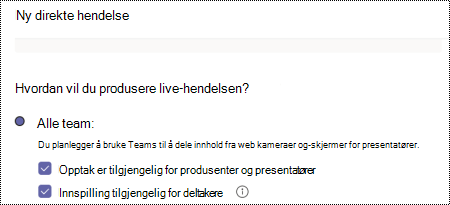Lær hvordan du gjør Microsoft Teams møter og direktesendte arrangementer mer inkluderende for alle brukere. Se de beste tilgjengelighetstipsene for Microsoft Teams møte- og direktesendte arrangementarrangører, produsenter og presentatører.
Hvis du vil ha mer informasjon om de ulike rollene i møter og direktesendte arrangementer, kan du se arrangementsgrupperoller eller roller i et Teams-møte.
I dette emnet
Tips for arrangører
Som møtearrangør eller arrangør av direktesendte arrangementer er du ansvarlig for planlegging og planlegging av møtet eller arrangementet. Du oppretter også det direktesendte arrangementet og konfigurerer tillatelsene for deltakerne og gruppen som administrerer arrangementet. Vurder tipsene nedenfor for å organisere et inkluderende møte eller direktesendt arrangement.
Hvis du vil ha mer informasjon om arrangørrollen i et Microsoft Teams direktesendt arrangement, kan du se sjekklisten til arrangøren for teams direktesendt arrangement.
Planlegge et inkluderende møte eller direktesendt arrangement
-
Når du planlegger et møte eller arrangement, kan du spørre deltakerne hvilken type tilgjengelighet de trenger. Du kan for eksempel inkludere dette spørsmålet i et registreringsskjema.
-
For et direktesendt arrangement bør du vurdere å bruke et produksjonsteam som kan gi flere kamerafeeder, slik at høyttalerens kamera også er synlig for publikum. Dette gjør det mulig for personer som er leppelesere å følge med.
-
Kontroller at det er tilstrekkelig belysning på personen som snakker. Folk som leser lepper trenger å se høyttalerens lepper.
-
Foreslå at høyttalere bruker ulike farger på hudtonen, slik at kontrasten blir høy. Ellers kan belysningen vaske ut folks ansikter og gjøre leselepper vanskelige.
Samle og dele materialet
-
Hvis du vil gjøre det enklere for alle å følge presentasjonene i et møte eller et direktesendt arrangement, kan du be presentatørene om å levere innholdet de skal dele på forhånd, hvis det er mulig. Minn presentatørene på at materialet deres skal være tilgjengelig. Gjør koblingene til materialet tilgjengelig for målgruppen før møtet eller arrangementet.
-
Kontroller at den korte aka-koblingen til materialet vises på åpningslysbildet i presentasjonen og i tilfelle kunngjøringer frem til kringkastingen.
-
Kontroller at materialet også er tilgjengelig etter møtet eller det direktesendte arrangementet, inkludert møte- eller hendelsesopptaket.
Gi informasjon om hvordan du enkelt kan få tilgang til møtet
-
La deltakerne få vite hvordan de får tilgang til møtet eller arrangementet med alternative midler, for eksempel hurtigtaster eller talehjelp.
Hvis du vil ha detaljert informasjon, kan du gå til hurtigtaster for Microsoft Teams og bruke en skjermleser til å bli med i et møte i Microsoft Teams. Hvis du vil ha informasjon om talekontroll, kan du se Bruke Cortana talehjelp i Teams - og Windows Talegjenkjenning-kommandoer.
-
Angi en direkte kobling for å bli med i det direktesendte arrangementet for de som kan bli med ved hjelp av datamaskinen eller smartenheten. Det er imidlertid viktig å huske at enkelte personer kanskje ikke har enkel tilgang til Internett. Kontroller at innringingsnummeret er inkludert i invitasjonen sammen med koblingen til møtet.
-
Velg alternativene for enkel tilgang for å la personer bli med i et møte som pågår fra et Microsoft Teams møte. Vi gjør det enklere for møtearrangører å raskt og enkelt endre presentatør- og lobbyinnstillingene når et Microsoft Teams møte starter ved å gi deg en enkel tilgangskobling direkte i deltakerruten. Denne nye funksjonaliteten vil være tilgjengelig for både planlagte møter og Møt nå-møter .
Inkluder direkteteksting
Microsoft Teams kan oppdage hva som er sagt i et møte eller et direktesendt arrangement og presentere bildetekster i sanntid. Direkte teksting gir alle like muligheter til å få tilgang til og nyte møtet eller arrangementet.
-
I et Microsoft Teams møte kan du bruke direkteteksting direkte fra møtevinduet. Hvis du vil ha instruksjoner, kan du se Bruke direkteteksting i et Teams-møte.
-
Når du planlegger en Microsoft Teams direktesendt arrangement, velger du alternativet Bildetekster på språket du skal snakke, og opptil seks språk til for å nå et enda bredere publikum. Hvis du vil ha instruksjoner, kan du se Bruke direkteteksting i et direktesendt arrangement.
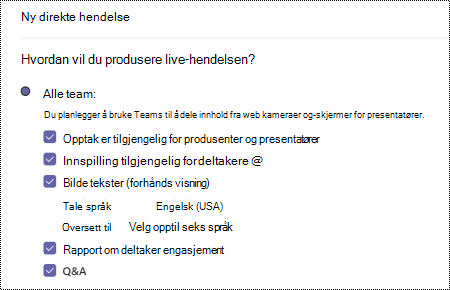
Inkluder Q&A
I et Microsoft Teams direktesendt arrangement kan deltakerne skrive inn spørsmålene sine i Q&A-ruten for å samhandle med arrangementsteamet og delta i arrangementet. Når du planlegger et direktesendt arrangement, velger du alternativet Q&A for å inkludere funksjonen i arrangementet.
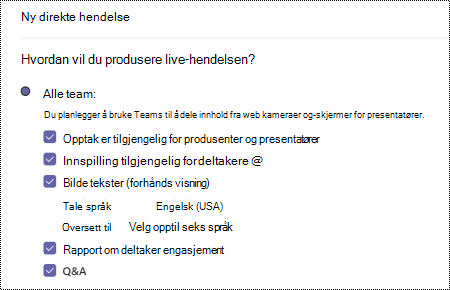
Hvis du vil ha mer informasjon, kan du se Planlegge et direktesendt arrangement i Teams og delta i en Q&A i et direktesendt arrangement i Teams.
Tips for produsenter
Som Microsoft Teams produsent av direktesendte arrangementer, er du verten som styrer direktesendingen for å sikre at deltakerne får en problemfri arrangementsopplevelse. Hvis du vil ha instruksjoner om hvordan du produserer et direktesendt arrangement, kan du se Produsere et direktesendt arrangement ved hjelp av Teams og anbefalte fremgangsmåter for å produsere et direktesendt arrangement i Teams.
I et Microsoft Teams møte deler en produsent oppgavene til en arrangør og presentatør. Hvis du vil ha mer informasjon om rollene, kan du se Roller i et Teams-møte.
Konfigurer for et inkluderende direktesendt arrangement
-
I begynnelsen av et møte eller arrangement kan du lese opp de tilgjengelige tilgjengelighetsfunksjonene (tolkning, bildetekster, tilgjengelige dokumenter).
-
Bruk det to innholdsoppsettet til å kringkaste lysbildefremvisninger eller skjermdelinger samtidig langs kameraet til fortegnsspråktolken.
-
Kontroller at fortegnsspråktolkerne som støtter nettseminarpresentatører, deler kamerafeeden sin til målgruppen.
-
Hvis du vil aktivere direkteteksting for deltakere og undertekster, velger du

Ta opp møter
Ta opp møtet slik at deltakerne kan gå tilbake til poengene som er beskrevet på eget tidspunkt. Hvis du vil ha instruksjoner, kan du se Ta opp et møte i Teams. For et Microsoft Teams direktesendt arrangement må arrangøren velge innspillingsalternativet for å gjøre et opptak tilgjengelig for deltakerne.
Redusere forstyrrelser
For å sikre at alle kan nyte møtet eller det direktesendte arrangementet uten forstyrrelser og konsentrere seg om saken, kan du vurdere følgende tips:
-
Etablere reglene for deltakelse, for eksempel hvordan du får presentatørens oppmerksomhet eller hvordan du deltar. I et Microsoft Teams møte kan deltakerne for eksempel rekke opp virtuell hånd eller bruke chatten. I et direktesendt arrangement kan deltakerne stille spørsmål ved hjelp av Q&A-ruten (hvis aktivert).
-
Gjør bakgrunnen til høyttaleren uskarp. Men ikke gjør signspråktolkens bakgrunn uskarp, da dette kan skjule tegnspråket. Når folk bruker bilder som en virtuell bakgrunn, kan det vaske bort ansiktet, noe som kan gjøre det vanskelig å lese leppene.
Hvis du vil ha mer informasjon om hvordan du bruker bakgrunner i Microsoft Teams, kan du se Endre bakgrunnen for et Teams-møte og virtuelle bakgrunner i Microsoft Teams.
-
Hvis du vil unngå bakgrunnsstøy i et direktesendt arrangement som kan gjøre det vanskelig å tolke teksting og tegnspråk, demper du alle deltakerne. Informer alle om at bare én person skal snakke om gangen, og at alle andre er dempet.
Tips for presentatører og foredragsholdere
Som møte- eller foredragsholder eller foredragsholder presenterer du lyd, video eller en skjerm til deltakerne, eller modererer arrangementet Q&A. Du deler mange av de grunnleggende funksjonene til en produsent i et møte eller et direktesendt arrangement. Du har ikke like mye kontroll over videofeedene eller selve det direktesendte arrangementet. Hvis du vil ha mer informasjon, kan du se roller eller roller for hendelsesgrupperi et Teams-møte.
Hvis du vil ha generell informasjon om hvordan du presenterer i et direktesendt arrangement, kan du gå til Del innhold i et møte i Teams eller Presenter i et direktesendt arrangement i Teams.
Før presentasjonen
-
Kontroller at materialet du deler, er tilgjengelig for alle. Se våre anbefalte fremgangsmåter for hvordan du gjør PowerPoint-presentasjoner tilgjengelige for personer med funksjonshemninger , eller opprett tilgjengelige PDF-filer.
Bruk tilgjengelighetskontrollen for å sikre at materialet er tilgjengelig. Hvis du vil ha instruksjoner, kan du gå til Forbedre tilgjengelighet med tilgjengelighetskontrollen.
-
Gjør materialet du deler i presentasjonen, tilgjengelig for deltakerne eller arrangøren før møtet eller arrangementet. Angi en kobling tilPowerPoint lysbilder, PDF-filer eller annet materiale på forhånd. På denne måten kan publikum gjøre seg mer kjent med materialet og gjøre presentasjonen enklere.
Under presentasjonen
-
Introduser deg selv før presentasjonen.
-
Ta kontakt med deltakerne hvis du snakker for fort eller høyt nok.
-
I begynnelsen av møtet eller arrangementet kan du gi et kort sammendrag av presentasjonen for å la publikum få vite hva de kan forvente.
-
Oppgi de viktigste punktene først før du går inn i detaljer. Hold deg til ett emne om gangen. Hvis du hopper rundt mellom emner, forvirrer du publikummet.
-
Snakk sakte og tydelig, og bruk vanlig språk for å gjøre møtet eller arrangementet mer forståelig og tilgjengelig for deltakere med funksjonshemninger, samt personer med begrenset engelskkunnskap. Bruk hverdagslige ord, definer tekniske termer og utelat unødvendige ord. Bruk korte setninger, og snakk med den aktive stemmen.
-
Hvis du bruker en lysbildevisning, kan du lese lysbildetittelen hver gang du går videre til et nytt lysbilde. Før du begynner å snakke om lysbildet, bør du beskrive bilder på lysbildet, for eksempel bilder, grafer, diagrammer osv.
-
Beskriv meningsfylt innhold som vises på skjermen, for eksempel bilder. Hvis du viser videoer, kan du prøve å bruke en lydbeskrevet versjon av videoen.
-
Beskriv hver demonstrasjon før og etter. Du kan også dele skjermleserlyden under demonstrasjoner. Hvis du vil dempe skjermleseren når du snakker, trykker du ctrl-tasten.
Se også
Gjøre PowerPoint-presentasjoner tilgjengelige for personer med funksjonshemninger
Forbedre tilgjengelighet med Tilgjengelighetskontroll
Få tilgjengelige maler for Office